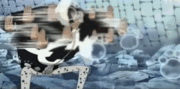Eae moçada do TibiaKing.
Há um tempo atrás eu vi um tutorial onde ensinava transformar uma imagem em um mapa, porém não tive muito sucesso, depois de algum tempo consegui. E hoje vou estar fazendo um Remake do tutorial ensinando vocês a como fazer o mesmo.
Tópico Original: http://www.tibiaking.com/forum/topic/12557-converta-imagens-para-otbm/
Nós precisaremos de 3 programas:
BitmapToMap
Simone Map Editor
Rme
Vou deixar os links no final do tutorial.
Vamos lá:
1º abra o BitmapaToMap e Escolha uma imagem que você queira transformar:
Colorindo:
Após selecionar a imagem você deve colori-la, para fazer isso você deve seguir os passos a seguir.
OBS: Como é apenas um tutorial não será usado muitos detalhes ou seja será uma imagem Policromática.
Em Range coloque a cor de sua borda, no nosso caso preto.
Em To>> coloque sua cor secundária, no nosso caso montaremos só o continente ou como outros falam o Shape, por isso não é necessário usar.
Em ItemID coloque o ID de qualquer ground. No caso usarei o 4526 (grass).
Clique em Add e logo em seguida clique em Colorize Map.
Essa última etapa pode demorar alguns minutos dependendo do mapa.
Iniciando a conversão.
Depois de carregar tudo, é a hora de começarmos a conversão de sua imagem para OTBM.
Abaixo de Export to .OTXmap coloque as coordenadas que você quer que o mapa apareça no mapa editor.
Eu coloquei 1000 nos dois.
Agora clique em Export to .OTXmap.
Ele vai perguntar onde você quer salvar.
Espere até que esteja salvo (pode demorar um pouco).
Após ter salvo, abra o Simone Map Editor, vá File>Open vá onde você salvou o mapa e abra ele. Lembre de mudar a opção para .OTXmap.
Depois de abrir o mapa agora você vai salvar ele em .OTBM. Vá em Salvar Como, quando ele pedir para você salvar, no final do nome do mapa você coloca ".otbm" sem as aspas.
Agora abra o RME. E Importe o mapa que você salvou como .otbm.
O RME vai dizer que o tamanho do mapa é grande e vai perguntar se você quer aumentar, você clica em sim.
E Pronto ai está a shape do seu mapa.
Resultado (sim é o mapa de avatar):
Shape:
Mappeado:
Link:
Rme: http://www.tibiaking.com/forum/topic/22469-remeres-map-editor/
Simone Map Editor e BitMapToMap: http://www.4shared.com/rar/XZoAtBFPce/Tutorial_BitMap_to_Map.html
Créditos:
EddyHavoc
Mythusz